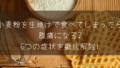ipadのストレージ使用容量が減らない場合、写真やアプリの削除を行いましょう。
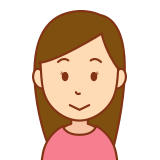
結構な量の写真を削除したけどストレージ使用容量が減らないのはどうして?
一生懸命写真やアプリを削除したのに、ストレージが減っていないと悲しくなりますよね。ipadアプリ内の写真を消すだけだとストレージ使用容量は減らないのです。
ストレージの使用容量がしっかり減るような削除方法や、便利なアプリの削除方法までお伝えします。
また、ストレージの増やし方やストレージのさらなる整理の方法もわかりやすく解説しました。
これを読まないと、ipadのストレージ使用容量が減らないために、大事なデータまで泣く泣く削除することになってしまうかもしれません。
無駄を省いて、サクサク快適に新たなデータを保存しましょう♪
ipadのストレージ使用容量が減らない時の対処法

ipadのストレージ使用容量が減らない場合はデータの適正な削除を行いましょう。
ストレージの使用容量がいっぱいだと新規のデータが保存できなかったり、ipadの動きが遅くなったりする場合があります。
一言でデータといってもipadには節約できるデータがたくさんありますので、できるところからやってみましょう。
- 写真・動画の削除
- アプリの削除
写真などは、「写真」アプリから削除しただけだと完全に削除されたことにはならず、ストレージの使用容量が減らない原因です。
私は成長記録として娘の写真を頻繁に撮っています。後から見返してみると、ブレていたり気に入った表情の写真ではなかったりするものがたくさんあることに気づきます。
定期的に写真を見返して、不要な写真は削除しなけらばいけないと感じています。
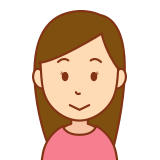
写真アプリのデータしか消さないからストレージの使用容量が減らないのか!
ストレージ数に反映されるよう削除しましょう。
<写真・動画の削除>
- 「写真」アプリを開き、削除しても良い写真や動画を選び削除する
- 「アルバム」をタップ
- スクロールしていくと下のほうに「最近削除した項目」があるのでタップ
- 完全に削除しても大丈夫なものか確認し、選択し「削除」をタップ
ここまで行うことで、消した写真が完全に削除され、最大限にストレージの使用容量を減らすことができます。
「最近削除した項目」には30日間残る機能のため、急ぎでなければ放置しておけば、いずれ消えることになりストレージの使用容量は減ります。
<アプリの削除>
- 「設定」をタップ
- 「一般」をタップ
- 「ipadストレージ」をタップ
- 削除するアプリをタップ
- 「Appを取り除く」か「Appを削除」をタップ※
※「Appを取り除く」はデータを保管したままアプリ本体が使っているストレージを解放し、「Appを削除」はアプリと関連する全データを削除します。
また「設定」→「一般」→「ipadストレージ」と進むと、ipadに入れているアプリとその容量を確認できます。
もし「非使用のAppを取り除く」という表示があった場合、まったく使用していないアプリを削除してくれますので使ってください。
ダウンロードしたのはいいけど、何か月も使っていないアプリはありませんか?私も未使用のアプリを放置している一人です…。
またアプリの名前の下には前回使用した日が表示されているため、長い間入れたままにしていて使っていないアプリも削除してしまいましょう。
ipadのストレージを増やす方法!容量を確認しよう!

前述した方法を試したけれどそれ以上にデータがあって解決しない場合はそもそものipadのストレージ量を増やす方法があります。
- icloudを使用する
- ipadのストレージを最適化する
- icloud以外のクラウドストレージの利用
特に有名なのはicloudの使用ですが、容量によっては有料なので自分に合った方法を選びましょう。詳しく見ていきましょう。
icloudを使用してストレージ容量を増やす方法
icloudとはクラウド上にデータを保管できる機能であり、apple製品であれば、このicloudに預けることができます。
- 「設定」をタップ
- 「ユーザー名」をタップ
- 「icloud」をタップ
- 「icloudバックアップ」をタップ
- 「icloudバックアップ」をオンにしたあと「今すぐバックアップを作成」をタップ
「5GB(ギガバイト)」までの容量でしたら、無料で利用できます。
ただ、5GBだと写真など入れるとあっという間かもしれません。少額からストレージが増やせますので参考にしてください。
| 追加容量 | 5GB | 50GB | 200GB | 2TB(テラバイト) |
| 月額料金 | 0円 | 130円 | 400円 | 1300円 |
icloudはappleユーザーには欠かせないクラウドですね!200GBぐらいあると余裕を持って、写真などのデータが入ると思います。
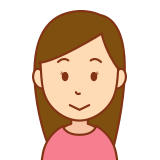
私は50GB持っているけど今44GB使用してしまっているから少し容量を増やしてみようかな…。
またicloudに入れた写真を定期的にPCにいれてicloud内を整理するとicloudのストレージを増やすことができます。
ipadのストレージを最適化することで容量を増やす方法
ipadのストレージを最適化することで、ipad本体の空き容量に応じてipad内の写真のデータサイズを調節してくれます。
そのため、ipadのストレージを最適化することで、ストレージの容量を増やすことができます。
- 「設定」をタップ
- 「写真」をタップ
- 「ipadのストレージ最適化」をタップ
この操作を行うことで、ipad本体内にある写真や動画データは表示用の軽いデータに置き換えられ、icloudに大元のフル解像データを保存しておくことが可能です。
実際に表示や再生する時は、自動的にicloudにあるオリジナルデータをダウンロードしてくれる仕組みになっています。

写真って大事に保管しておきたいものだけれど、あんまり見返さないから、軽いデータでもいいな!
icloud以外のクラウドストレージを利用する
icloud以外にもipadが使用できるストレージはたくさんあります。
| サービス名 | 無料のストレージ容量 | 料金プラン |
| Googleフォト | 15GB | 100GB~:250円~/月 |
| Amazonフォト | 5GB | 100GB~:250円~/月 |
| DropBox | 2GB | 2000GB~:1500円~/月 |
| みてね | 容量制限なし | なし |
| Famm | 容量制限なし | なし |
GoogleフォトはGoogleアカウントがあればすぐに始められますし、AmazonフォトはAmazonプライム会員だと、容量無制限で使えます。
そんな中容量無制限のないサービスがあるのは驚きですね!管理できるのであれば分散させるのも手かもしれないです!
ipadのストレージ項目の謎!その他は削除できる!

ipadのストレージを管理していると「その他」の項目が目にとまるかと思います。
この「その他」とは写真や動画など自分が保存した以外のデータやキャッシュのことです。
キャッシュとは、一度読み込んだ内容や情報を一時的に保存しているもので、容量が圧迫されると基本的には削除されます。
しかしそれ以上にストレージを圧迫していて少しでも容量を減らしたい場合は、再起動を行い再度ipadに整理してもらいましょう。
そうすることで、データが整理されストレージの使用容量が減る場合があります。

キャッシュがあることで再度音楽や動画を再生する際スムーズにいくみたいだよ!
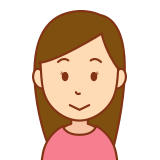
それよりもストレージの容量を確保したいから再起動して整理してもらうわ!
またSafariやLINEのキャッシュは容量を圧迫しがちですので、自身で整理すると、ストレージの容量が確保できる場合があります。
<safariのキャッシュを削除してストレージを増やす方法>
- 「設定」アプリをタップ
- 「一般」をタップ
- 「ipadストレージ」をタップ
- スクロールして「safari」をタップ
- 「Webサイトデータ」をタップして「全Webサイトデータを削除」をタップ
Safariなどのブラウザは、Webサイトをスムーズに表示させるためにキャッシュを保存しているため、上記のような手順を踏むと「その他」の項目が整理されます。
<LINEのキャッシュを削除する方法>
- 「LINE」アプリをタップ
- 「ホーム」をタップし、右上にある「歯車のアイコン」をタップ
- スクロールして「トーク」をタップ
- 「データの削除」をタップ
- 「キャッシュデータ」へチェックを入れる
- スクロールして「選択したデータを削除」をタップ
- 「データを削除」をタップ
注意点は、上記の手順を行うと「写真」「ボイスメッセージ」「ファイル」は見られなくなります。
必要なものがある際は、ipad内にあらかじめ保存しておきましょう。
SafariやLINEは毎日使う方も多いのではないでしょうか。
私も毎日使う1人ですが、意外と重要なデータも入っているため、データを整理するのが怖くてほったらかしでした。
何が削除されるのかわかったので、少し整理してみようと思います!
まとめ

- ipadのストレージ使用容量が減らない場合は適正なデータの削除を行う必要がある
- ipadのストレージ使用容量が減らない場合は写真や動画、アプリを削除するとよい
- ipadのストレージ使用容量が減らない場合はストレージ量を増やす方法がある
- ストレージを増やす方法は、icloudを使用する方法やipadのストレージを最適化するかicloud以外のストレージを利用するなどがある
- ipadのストレージ項目の「その他」とは写真や動画など自分で保存した以外のデータやキャッシュのことである
- ストレージ項目の「その他」は容量が圧迫されると基本的には削除される
- SafariやLINEのキャッシュを削除することができる
サクッとデータを保存できないとストレスになりますし、せっかくなら無駄なデータは削除しておきたいですよね。
私は、iphoneユーザーですがこれを機に見返してみるとたくさん無駄な写真やアプリがありました。
端末をサクサク使用するためにも定期的に整理するのもいいかもしれませんね。